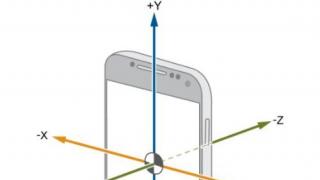Sigurno ste više puta čuli za tako divnu tražilicu kao što je Google. Pretpostavljam da ste ga upotrijebili više puta kada ste željeli nešto znati. Ali jeste li pronašli ono što ste htjeli? Ako tražite odgovore na Googleu jednako često kao ja, mislim da će vam ovaj članak biti koristan jer je osmišljen kako bi vaše pretraživanje učinio bržim i učinkovitijim. Dakle, prvo, malo povijesti...
Google je iskrivljena engleska riječ "googol", koju je skovao Milton Sirotta, nećak američkog matematičara Edwarda Kaisera, za označavanje broja koji se sastoji od jedne i sto nula. Sada je ime Google lider internetskih tražilica koje je razvio Google Inc.
Google zauzima više od 70% svjetskog tržišta, što znači da sedam od deset ljudi na mreži okrene njegovu stranicu kada traži informacije na internetu. Trenutno bilježi oko 50 milijuna upita za pretraživanje dnevno i indeksira više od 8 milijardi web stranica. Google može pronaći informacije na 101 jeziku. Google se krajem kolovoza 2004. sastojao od 132 tisuće strojeva smještenih u različitim dijelovima planeta.
Google koristi inteligentne tehnike analize teksta kako bi pronašao važne, ali relevantne stranice za vaš upit. Da bi to učinio, Google analizira ne samo samu stranicu koja odgovara upitu, već i stranice koje povezuju na nju kako bi odredio vrijednost te stranice za potrebe vašeg upita. Google također preferira stranice na kojima su ključne riječi koje unesete blizu jedna drugoj.
Google sučelje sadrži prilično složen upitni jezik koji vam omogućuje da ograničite opseg pretraživanja na određene domene, jezike, vrste datoteka itd. Upotreba nekih operatora u ovom jeziku omogućuje vam da postupak pronalaženja potrebnih informacija učinite fleksibilnijim i točan. Pogledajmo neke od njih.
Logički "I":
Prema zadanim postavkama, kada pišete riječi upita odvojene razmacima, Google traži dokumente koji sadrže sve riječi upita. Ovo odgovara operatoru AND. Oni. razmak je ekvivalentan operatoru AND.
Na primjer:
Mačke psi papige zebre
Mačke I psi I papige I zebre
(oba upita su ista)
Logički "ILI" (OR):
Napisano pomoću operatora OR. Imajte na umu da operator ILI mora biti napisan velikim slovima. Relativno nedavno postalo je moguće napisati logično "ILI" u obliku okomite crte (|), slično kao što je to učinjeno u Yandexu. Koristi se za pretraživanje s nekoliko opcija traženih informacija.
Na primjer:
Jazavčari dugodlaki ILI glatkodlaki
Dugodlaki jazavčari | glatke kose
(oba upita su ista)
Zapamtite da Google upiti ne razlikuju velika i mala slova! Oni. upiti Grenlandski otok i Grenlandski otok bit će potpuno isti.
Operator "Plus" (+):
Postoje situacije kada morate nasilno uključiti u tekst riječ koja se može drugačije pisati. Da biste to učinili, upotrijebite operator "+" prije tražene riječi. Recimo, ako imamo upit za Sam u kući I, kao rezultat upita imat ćemo nepotrebne informacije o "Sam u kući II", "Sam u kući III" i vrlo malo o "Sam u kući I". Ako imamo upit oblika Sam u kući +I, rezultat će sadržavati samo podatke o filmu “Sam u kući I”.
Na primjer:
Novine +Zarya
Bernoullijeva jednadžba + matematika
Isključivanje riječi iz upita. Logično NE (-):
Kao što znate, informacijsko smeće se često susreće prilikom sastavljanja zahtjeva. Da biste ga uklonili, standardno se koriste operatori izuzimanja - logičko "NE". U Googleu je ovaj operator predstavljen znakom minus. Pomoću ovog operatora iz rezultata pretraživanja možete isključiti one stranice koje sadrže određene riječi u tekstu. Koristi se kao operator "+" ispred izuzete riječi.
Na primjer:
Ždral bunar-ptica
Mrtve duše - roman
Potražite točnu frazu (""):
U praksi je traženje točne fraze potrebno ili za traženje teksta određenog djela ili za traženje specifičnih proizvoda ili tvrtki u kojima je naziv ili dio opisa fraza koja se stalno ponavlja. Da biste se nosili s ovim zadatkom pomoću Googlea, trebate staviti upit u navodnike (što znači dvostruke navodnike, koji se koriste, na primjer, za isticanje izravnog govora).
Na primjer:
Djelo "Tihi Don"
“Vani je bilo hladno, ali to nije spriječilo Borisa da ostvari svoje planove”
Usput, Google vam dopušta da u traku upita unesete najviše 32 riječi!
Skraćivanje riječi (*):
Ponekad morate potražiti informacije o kombinaciji riječi u kojoj su jedna ili više riječi nepoznate. U te svrhe, umjesto nepoznatih riječi, koristi se operator “*”. Oni. "*" - bilo koja riječ ili grupa riječi.
Na primjer:
Majstor i *
Leonardo * Vinci
operator predmemorije:
Tražilica pohranjuje verziju teksta koju je indeksirao pretraživački pauk u posebnom formatu za pohranjivanje koji se naziva predmemorija. Predmemorirana verzija stranice može se dohvatiti ako izvorna stranica nije dostupna (na primjer, poslužitelj na kojem je pohranjena ne radi). Stranica spremljena u predmemoriju prikazuje se onako kako je pohranjena u bazi podataka tražilice i popraćena je porukom na vrhu stranice koja pokazuje da je to stranica spremljena u predmemoriju. Također sadrži informacije o vremenu stvaranja predmemorirane verzije. Na stranici iz predmemorije, ključne riječi upita su istaknute, a svaka riječ je označena različitom bojom radi lakšeg korištenja. Možete kreirati zahtjev koji će odmah vratiti predmemoriranu verziju stranice s određenom adresom: cache: page_address, gdje je umjesto “page_address” adresa stranice spremljene u predmemoriju. Ako trebate pronaći bilo koju informaciju u predmemoriranoj stranici, trebate napisati zahtjev za te informacije odvojen razmakom iza adrese stranice.
Na primjer:
predmemorija: www.bsd.com
cache:www.knights.ru turniri
Moramo zapamtiti da između ":" i adrese stranice ne smije biti razmaka!
Operator tipa datoteke:
Kao što znate, Google ne indeksira samo html stranice. Ako ste, primjerice, trebali pronaći neke informacije u vrsti datoteke koja nije html, možete koristiti operator filetype koji vam omogućuje pretraživanje informacija u određenoj vrsti datoteke (html, pdf, doc, rtf...) .
Na primjer:
Specifikacija html filetype:pdf
Vrsta datoteke eseja: rtf
Informacije o operateru:
Info operater vam omogućuje da vidite informacije koje Google zna o ovoj stranici.
Na primjer:
info: www.wiches.ru
info: www.food.healthy.com
Operater stranice:
Ovaj operator ograničava pretraživanje na određenu domenu ili mjesto. To jest, ako postavite zahtjev: web mjesto marketinške inteligencije: www.acfor-tc.ru, tada će se rezultati dobiti sa stranica koje sadrže riječi "marketing" i "intelligence" na web mjestu "acfor-tc.ru" i ne na drugim dijelovima interneta.
Na primjer:
Glazbena stranica: www.music.su
Sajt knjiga: ru
Operator veze:
Ovaj operator vam omogućuje da vidite sve stranice koje povezuju na stranicu za koju je postavljen zahtjev. Stoga će zahtjev link:www.google.com vratiti stranice koje sadrže veze na google.com.
Na primjer:
poveznica: www.ozone.com
Link prijatelja: www.happylife.ru
operator allintitle:
Ako pokrenete upit s operatorom allintitle, što se prevodi kao "sve je u naslovu", tada će Google vratiti tekstove u kojima su sve riječi upita sadržane u naslovima (unutar oznake TITLE u HTML-u).
Na primjer:
allintitle: Besplatni softver
allintitle: Preuzmite glazbene albume
operator naslova:
Prikazuje stranice na kojima je u naslovu sadržana samo riječ neposredno nakon operatora naslova, a sve ostale riječi upita mogu biti bilo gdje u tekstu. Stavljanje operatora intitle ispred svake riječi upita jednako je korištenju operatora allintitle.
Na primjer:
Naziv programa: Download
intitle: Besplatni intitle: preuzimanje softvera
allinurl operator:
Ako upit počinje operatorom allinurl, tada je pretraživanje ograničeno na one dokumente u kojima su sve riječi upita sadržane samo u adresi stranice, odnosno u url-u.
Na primjer:
allinurl:rus igre
allinurl:knjige fantazija
inurl operator:
Riječ koja se nalazi neposredno zajedno s inurl operatorom naći će se samo u adresi internet stranice, a ostale riječi će se naći bilo gdje na takvoj stranici.
Na primjer:
inurl: preuzimanje knjiga
inurl:krek igrica
Povezano s operaterom:
Ovaj operator opisuje stranice koje su "slične" određenoj stranici. Stoga će upit related:www.google.com Googleu vratiti stranice sa sličnim temama.
Na primjer:
povezano: www.ozone.com
povezano:www.nnm.ru
Izjava definiranja:
Ovaj operator djeluje kao neka vrsta rječnika s objašnjenjima, omogućujući vam da brzo dobijete definiciju riječi koja je unesena nakon operatora.
Na primjer:
definiraj: Klokan
definirati: Matična ploča
Operator pretraživanja sinonima (~):
Ako želite pronaći tekstove koji sadrže ne samo vaše ključne riječi, već i njihove sinonime, tada možete koristiti operator “~” ispred riječi za koju želite pronaći sinonime.
Na primjer:
Vrste ~metamorfoza
~Orijentacija objekta
Operator raspona (..):
Za one koji moraju raditi s brojevima, Google je omogućio pretraživanje raspona između brojeva. Da biste pronašli sve stranice koje sadrže brojeve u određenom rasponu “od - do”, potrebno je između ovih ekstremnih vrijednosti staviti dvije točke (..), odnosno operator raspona.
Na primjer:
Kupite knjigu $100..$150
Broj stanovnika 1913..1935
Ovdje su svi Googleovi operatori jezika upita koje znam. Nadam se da će vam nekako olakšati proces pronalaženja potrebnih informacija. U svakom slučaju, vrlo često ih koristim i sa sigurnošću mogu reći da s njima trošim znatno manje vremena na traženje nego bez njih.
Sretno! I neka Sila bude s vama.
Oznake: pretraživanje, operatori, Google
Nevjerojatne činjenice
Danas je gotovo nemoguće zamisliti svoj život bez aplikacija namijenjenih za slanje poruka.
Whatsapp je jedna od najpopularnijih aplikacija, koji vam pomaže da ostanete u kontaktu s prijateljima i poznanicima.
U ovoj aplikaciji ima mnogo značajki kojih korisnici nisu niti svjesni, ali koje mogu značajno poboljšati njihove vještine komunikacije tekstom.
1. Postanite nevidljivi na Whatsappu .

Za uklanjanje dokaza da ste pročitali poruke idite na Postavke - Račun - Privatnost - Potvrde o čitanju i poništite okvir. Međutim, ako ovu opciju držite isključenom, može postati sumnjivo.
Prije otvaranja upitnog chata možete uključiti i način rada u zrakoplovu. Sada možete čitati poruke bez primanja obavijesti. Odjavite se iz poruka prije isključivanja načina rada u zrakoplovu i poruka će ostati nepročitana od strane osobe koja ju je poslala.
2. Sakrijte radno vrijeme u WhatsAppu.
Ako želite izbjeći neugodan razgovor i ne želite da drugi vide kada ste posljednji put posjetili chat, to možete lako učiniti.
Ići Postavke – Račun – Privatnost – Vrijeme posjeta i odaberite tko može vidjeti kada ste zadnji put bili aktivni.
3. Obnovite izbrisanu korespondenciju u što ima.
Ako ste slučajno izbrisali poruke, ne brinite jer postoji način da vratite razgovore. Međutim, morate predvidjeti situaciju.
Da biste to učinili, morate postaviti sigurnosnu kopiju svojih razgovora. Ići . Zatim možete odabrati dnevno, tjedno ili mjesečno sigurnosno kopiranje. Whatsapp će kopirati vaše razgovore samo kada je telefon uključen.
Ako ste slučajno izbrisali poruku ili chatove, možete ih vratiti ponovnim instaliranjem ove aplikacije.
4. Citirajte poruku u što ima kao dokaz.

Umjesto listanja kroz stotine poruka i snimanja zaslona kako biste dokazali da je vaš prijatelj obećao doći prije 2 sata, koristite značajku citiranja.
Da biste to učinili, potrebno je odabrati željenu poruku tako da je držite i pritisnete lijeva strelica(na Androidu) ili gumb " Odgovor" na iPhoneu za citiranje željene poruke.
5. Podebljajte tekst, kurziv ili ga precrtajte u Whatsappu.

WhatsApp je vrlo zgodan za korištenje za mnoge stvari, ali kao i sve tekstualne poruke, ne prenosi dobro intonaciju. U ove svrhe možete koristiti podebljano, kurziv, pa čak i precrtano.
Ako želite staviti naglasak na određenu riječ, morate koristiti određene tipkovničke prečace.
Da biste je podebljali, trebate staviti zvjezdicu s obje strane riječi, *kao ovo*, za kurziv upotrijebite podvlaku _riječi_, a za precrtano je valovita crtica ~ovako~. Možete i kombinirati *_podebljani kurziv_*.
6. Isključite obavijesti u chatovima na Whatsappu.

Na primjer, želite znati u koje vrijeme će sutra biti sastanak. Ali ovo jednostavno pitanje pretvorilo se u trosatni razgovor između ostalih sudionika chata.
Sada možete izbjeći dosadne obavijesti odabirom naziva chata na vrhu i odabirom tihog načina rada. Kliknite na gumb Ne smetaj u gornjem desnom kutu i poništite opciju Prikaži obavijesti.
7. Isključite spremanje fotografija što imau tvojoj galeriji.
Sve datoteke koje primite automatski se spremaju u galeriju vašeg telefona. Ako vam prijatelji šalju fotografije za koje ne želite da ih drugi vide, postoji način da to izbjegnete. Za iPhone idite na Postavke - Razgovori i onemogućite opciju Spremi medije.
Za Android morate imati instaliran upravitelj datoteka koji se može preuzeti s Google Play trgovine. Nakon preuzimanja idite na WhatsApp/Mediji/WhatsApp Slike i kreirajte datoteku pod nazivom .nomedia.
8. Sačuvajte memoriju pametnog telefona od nepotrebnih datoteka Što ima.
Kada vam netko pošalje slike, gifove, audio i video datoteke, one se automatski preuzimaju. Kako biste spriječili da začepe internu memoriju vašeg pametnog telefona, postavite ga da preuzima samo one vrste datoteka koje su vam potrebne kada se povežete na Wi-Fi ili mobilnu mrežu.
Za iOS Idite na Postavke – Podaci, gdje možete odabrati način preuzimanja. Za Android idite na da biste ih pronašli.
9.Stvorite prečac za određeni kontakt u što ima.
Ako vam je teško uvijek tražiti svog najboljeg prijatelja u općoj masi WhatsApp chatova, možete dati prednost određenim osobama (ako imate Android). Možete skratiti vrijeme pretraživanja spremanjem prečaca vaših omiljenih WhatsApp kontakata na zaslon telefona.
Kliknite na željeni chat iu izborniku (elipsa u gornjem desnom kutu) odaberite " Dodajte prečac", a prečac s kontaktom pojavit će se na zaslonu vašeg telefona.
10. Isključite zvukove WhatsApp isakriti chat od znatiželjnih očiju .

Postoje trenuci kada ne želite da itko vidi vaše WhatsApp poruke.
11. Šaljite privatne poruke mnogim korisnicima u što ima .

Ako želite poslati jednu poruku većem broju ljudi, ne morate nužno stvoriti grupni chat u kojem svi mogu međusobno komunicirati. U ovom slučaju, bolje je odabrati newsletter.
Pritisnite gumb izbornika u gornjem desnom kutu i odaberite Novi bilten. To će vam omogućiti da pošaljete jednu poruku velikom broju ljudi, kreirajući pojedinačni chat sa svakim od njih.
12. Premjestite svoje poruke što imana drugi telefon .

Ako ne želite izgubiti svoje poruke ako, na primjer, kupite novi telefon, možete sigurnosno kopirati svoje poruke.
Ići Postavke – Chatovi – Sigurnosna kopija chata i spremiti kopiju poruka dnevno, tjedno ili mjesečno. Kada pristupite WhatsAppu s novog telefona, poruke će se prenijeti na novi uređaj.
13. Lako pronađite važne poruke u što ima.

Mnogima je poznat osjećaj kada se moraju kretati kroz nekoliko stotina poruka kako bi pronašli poruku o željenoj adresi ili vremenu sastanka. Ali postoji lakši način za to.
Dugo pritisnite poruku koju želite i dodirnite ikonu zvijezde.
Sada možete vidjeti sve označene poruke u izborniku gdje ćete pronaći opciju Predložene Objave.
14. Saznajte kada je vaša poruka pročitana (kvačice u Što ima).

Dugo pritisnite poruku koju ste poslali i dodirnite ikonu " info". Otvorit će se prozor u kojem ćete vidjeti tko je pročitao, a tko primio poruku s navedenim vremenom kada se to dogodilo.
15. Držite svoj Whatsapp grupni chat privatnim.

Ako ne želite da prijatelji prijatelja koje nikad niste upoznali, ali su u grupnom chatu, gledaju vaše osobne podatke, možete napraviti potrebne promjene.
Možete ograničiti pristup svojoj profilnoj fotografiji i osobnom statusu tako da odete na Postavke – Račun – Privatnost, i odabirom željenih opcija.
16. Označite nepročitani chat na Whatsappu.

Recimo da trenutno ne možete odgovoriti na poruku, ali ne želite riskirati svoje prijateljstvo s tom osobom. Možete postaviti vizualni podsjetnik da imate poruke na koje morate odgovoriti.
To se može učiniti na popisu za razgovor, označavanjem chata i označavanjem kao nepročitanog.
17. Pošaljite glasovnu poruku na Whatsappu.

Umjesto da diktirate poruku, možete koristiti virtualnu pomoćnicu Siri (za iPhone) za upravljanje WhatsAppom bez potrebe da podignete telefon. Da biste to učinili, morate imati instaliranu najnoviju verziju WhatsAppa, gdje možete reći: " Hej Siri. Pošalji WhatsApp mami".
Također možete čitati poruke koristeći Siri tako što ćete reći: " Hej Siri. Pročitajte najnovije WhatsApp poruke" i čut ćete najnovije nepročitane poruke.
Za korisnike Androida, koristite OK Google pitanjem " pošalji WhatsApp na (ime)".
18. Uputite video poziv na što ima .

Kako biste uputili videopoziv, otvorite kontakt i kliknite na ikonu videa.
19. Crtajte po fotografijama ili dodajte emojije na WhatsAppu.

Snimite fotografiju u aplikaciji, a zatim pomoću raznih alata na vrhu zaslona crtajte po fotografiji, dodajte emotikone ili tekst.
20. Pretvorite videozapise u GIF-ove na Whatsappu.

WhatsApp već ima veliku galeriju GIF-ova koje možete slati prijateljima i poznanicima u porukama. Ako ne pronađete GIF koji vam je potreban, možete pretvoriti vlastite videozapise u GIF format. Kliknite na ikonu foto i video galerije, odaberite video i kliknite gumb GIF u gornjem desnom kutu.
Tko je zvao s nepoznatog broja i šmrkao u slušalicu? Tko je "Lena od Mordora" koja se pojavila u imeniku nakon subotnje zabave? Unesite zadnjih 10 znamenki svog telefonskog broja u traku za pretraživanje na Facebooku i vjerojatno ćete dobiti odgovore. Prema zadanim postavkama, mogućnost pronalaska osobe putem telefonskog broja omogućena je za sve korisnike.

Ako ne želite da vam se dogodi ovaj trik, promijenite svoj Postavke privatnosti.

2. Onemogućite status “Gledano” u porukama
Ova značajka uništava odnose i živote! Naravno, tko voli kada se osobno odabrane smiješne slike i važne vijesti otvoreno ignoriraju?

Ako niste jedan od onih koji mogu mirno ostaviti poruke od poznanika bez odgovora, koristite proširenje preglednika. Onemogućuje status poruke "Gledano/nepregledano" na desktop verziji Facebooka. Za preglednik Chrome ovo je Facebook Unseen. Za Firefox i Explorer - Chat nije otkriven. Ali postoji i negativna točka: s ovim proširenjima također nećete moći vidjeti status čitanja.
3. Sakrijte svoj online status od dosadnih prijatelja
Ako ste potpuno umorni od prijatelja, isključite chat s njim. Kliknite na zupčanik u desnom stupcu s popisom prijatelja i odaberite “Napredne postavke”.

Poruke iz onemogućenog chata bit će pohranjene u mapi "Inbox", ali ih, za razliku od prethodne točke, nećete moći pročitati nezapaženo.
4. U svom feedu vijesti tražite samo postove prijatelja i zajednica na koje ste pretplaćeni
Facebook želi sve povući u svoju močvaru što je dublje moguće. Zbog toga prikazuje objave korisnika koje su lajkali i komentirali prijatelji. Ali postoji način da u svom feedu ostavite samo objave prijatelja i zajednica koje pratite.
Instalirajte proširenje feeda prijatelja u Chrome. Pomoću njega će neželjeni postovi biti skriveni ili prekriveni sivim velom - odaberite u postavkama.

5. Pročitajte skrivene poruke
Tko zna, možda vaš život i nije tako dosadan kao što se čini. Možda ste pozvani na posao iz snova, tajni obožavatelji su vam priznali ljubav, a njihovi vam prijetili ubojstvom. Ali vi o tome niste ništa znali, jer Facebook poruke nepoznatih osoba sprema u skrivenu mapu i ni na koji vas način ne obavještava o njima. Kliknite na karticu "Ostalo" (za mnoge se nedavno zove "Zahtjev za dopisivanje") pored glavnih poruka i pogledajte sve što je skriveno!

6. Sakrijte svoju listu prijatelja od znatiželjnih očiju
Nemojmo niti nagađati zašto se sramiš svojih Facebook poznanika. Samo idite na karticu "Prijatelji" na svojoj osobnoj stranici, kliknite na olovku i označite tko može vidjeti krug vaših prijatelja na Facebooku.

7. Onemogućite automatsku reprodukciju videa
Jednim potezom možete unijeti malo mira u svoj feed i uštedjeti na mobilnom prometu. Da biste to učinili, onemogućite automatsku reprodukciju videozapisa. U izvornoj Facebook aplikaciji idite na postavke računa > “Video and Photos” > “Autoplay” > odaberite željenu postavku.

8. Dijelite GIF-ove na Facebooku
Volite li GIF-ove koliko i ? Ako je odgovor pozitivan, reći ćemo vam kako ih podijeliti na Facebooku. Umetnite poveznicu na GIF u polje statusa (da, nećete ga moći prenijeti izravno sa svog računala). Nakon što se učita, veza se može izbrisati. Objaviti.

9. Promijenite status veze bez nepotrebne drame
Od interne odluke o prekidu veze do objave druge strane može proći dosta vremena. I želim odmah početi tražiti nove romantične avanture na Facebooku. Prema zadanim postavkama, obavijest o promjeni u vašem osobnom životu pojavljuje se u feedovima svih prijatelja. Stoga ne zaboravite odabrati postavku "Samo ja" pod "Informacije" > "Obitelj i odnosi".

10. Označite zanimljive objave kako biste ih kasnije pročitali
Tisuće objava pojavi se na vašem Facebook feedu svaki dan, nemoguće je sve pročitati, čak i ako potpuno odustanete od posla. Srećom, društvena mreža ima ugrađenu uslugu označavanja. Kako biste objavu spremili za kasnije, kliknite na strelicu u gornjem desnom kutu.
U članku o tome pogledao sam primjere i kodove za prikaz nekih dodatnih informacijskih elemenata na stranicama s objavama: koherentne bilješke, nazive oznaka/kategorija itd. Slična značajka također su poveznice na prethodne i sljedeće WordPress postove. Ove će veze biti korisne pri kretanju posjetiteljima stranice, a također su i drugi način. Zato ih nastojim dodati u svaki svoj projekt.
Četiri funkcije pomoći će nam u provedbi zadatka, o čemu ću govoriti u nastavku:
Budući da govorimo o stranici Post, u 99% slučajeva morat ćete urediti datoteku predloška jednostruki.php(ili onaj u kojem vaša tema određuje format za prikaz pojedinačnih članaka). Funkcije se koriste u petlji. Ako trebate ukloniti sljedeće / prethodne postove u WordPressu, potražite odgovarajući kod u istoj datoteci predloška i izbrišite ga (ili komentirajte).
next_post_link funkcija
Prema zadanim postavkama, poveznica se generira na bilješku koja ima noviji datum kreiranja odmah nakon trenutne (budući da su svi postovi poredani kronološkim redoslijedom). Evo kako to izgleda u kodu i na web stranici:
Sintaksa funkcije:
- format(string) - definira opći format generirane veze, gdje pomoću varijable %link možete navesti neki tekst ispred i iza nje. Prema zadanim postavkama, ovo je samo veza sa strelicom: ‘%link »’
- veza(string) - veza za sidro na sljedeći post u WordPressu, parametar %title zamjenjuje njegov naslov.
- u_istom_terminu(boolean) - određuje hoće li se u radu razmatrati samo elementi iz trenutne kategorije. Valjane vrijednosti su true/false (1/0), default je druga opcija.
- isključeni_pojmovi(niz ili polje) — navedite ID-ove kategorija blogova čiji će postovi biti isključeni iz odabira. Dopušteno je bilo koje polje niz(2, 5, 4) ili zapisivanjem u retku odvojenim zarezima. Korisno kada radite s GoGetLinksom, kada trebate zabraniti prikazivanje reklamnih postova u određenom bloku.
- taksonomija(string) - sadrži naziv taksonomije iz koje su preuzeti sljedeći unosi ako je varijabla $in_same_term = true.
Sudeći prema gornjoj snimci zaslona, jasno je da su svi ovi parametri opcijski. Evo primjera korištenja funkcije na jednoj od mojih stranica:
(sljedeći članak)%veza →","%naslov", FALSE, 152) ?>
Ovdje sam postavio svoj format za prikaz veze + isključio iz odabira sve elemente koji pripadaju odjeljku ID = 152.
Ako trebate prikazati sljedeću objavu iz iste kategorije u WordPressu, kod ispod će vam dobro doći (zanemarujući odjeljak ID = 33):
Ako želite raditi samo s trenutnom specifičnom taksonomijom, navedite njezin naziv u parametrima (na primjer, izjava):
>", TOČNO, " ", "svjedočanstvo"); ?>
prethodna_post_link funkcija
Princip rada s prethodnim postovima WordPressa sličan je gornjem opisu, kao i sintaksa. izgleda ovako:
Relevantni kod:
- format(niz) - postavlja format za koji je odgovorna varijabla %link (dodajte tekst/oznake prije i iza nje). Zadana vrijednost je '%link'.
- veza(string) - veza sidra, za umetanje naslova napišite %title.
- u_istom_terminu(boolean) - ako je istina, tada će biti prikazani samo objekti iz istog odjeljka bloga.
- isključeni_pojmovi— uklonite nepotrebne kategorije, navedite ID odvojen zarezima (kao niz) ili u nizu.
- taksonomija(string) - Definira taksonomiju za odabir prethodne objave u WordPressu ako je aktivan parametar $in_same_term.
U jednom od svojih blogova koristim:
%veza", "<< Предыдущая", TRUE, "33"); ?>
Ovdje radimo podebljani font + umjesto naslova elementa ispisuje se određena fraza (iako je bolje koristiti naslov u povezivanju). Prikazuju se samo objekti trenutne kategorije osim onog s ID = 33.
funkcija_post_navigacije
Ovo rješenje kombinira veze na prethodne i sljedeće WordPress objave. To je učinjeno radi praktičnosti; zamjenjuje pozivanje dviju funkcija jednom. Ako trebate ispisati HTML kod bez prikaza, koristite get_the_post_navigation().
Sintaksa_post_navigation je što je moguće jednostavnija:
Gdje je $args skup raznih izbornih parametara:
- $prev_text— sidro prethodne veze (%title prema zadanim postavkama).
- $sljedeći_tekst— sličan tekst veze, ali na sljedeći post (u početku %title).
- $u_istom_terminu(true/false) - omogućuje vam prikaz samo članaka iz trenutne taksonomije.
- $excluded_terms— isključeni ID-ovi odvojeni zarezima.
- $taksonomija— naziv taksonomije za odabir, ako je in_same_term = true.
- $screen_reader_text— naslov cijelog bloka (prema zadanim postavkama — Navigacija postova).
Dakle, vidimo da ovdje postoje iste varijable kao u prethodnim “single” funkcijama previous_post_link, next_post_link: sidra, izbor po taksonomiji itd. Korištenje rješenja jednostavno će vaš kod učiniti kompaktnijim i nema smisla ponavljati iste parametre dva puta.
Razmotrimo najjednostavniju situaciju kada trebate prikazati stavke iz iste kategorije:
"next: %title", "next_text" => "previous: %title", "in_same_term" => true, "taxonomy" => "category", "screen_reader_text" => "Još čitanja",)); ?>
funkcija posts_nav_link
Ako sam dobro razumio, onda se može koristiti ne samo za prikaz u jednom postu, već iu kategorijama, mjesečnim bilješkama itd. To jest, u single.php će biti odgovoran za veze na prethodne / sljedeće WordPress članke, au arhiviranim - za navigaciju stranicama.
Posts_nav_link sintaksa:
- ruj— separator koji se prikazuje između veza (prije bio::, sada -).
- $predoznaka— tekst veze prethodnih elemenata (zadano: “Prethodna stranica”).
- $nxtlabel— tekst za sljedeću stranicu/objave (“Sljedeća stranica”).
Evo zanimljivog primjera sa slikama umjesto tekstualnih poveznica:
| "
,
" |
", ""); ?>
Samo ne zaboravite učitati slike. prev-img.png I next-img.png u imenik slike u vašem . Mislim da se drugi HTML kod dodaje na isti način ako, na primjer, trebate koristiti neki DIV ili klasu za poravnanje.
Ukupno. Navigacija postoji i nekoliko drugih različitih funkcija koje možete pronaći u kodu. Nadam se da je s ovima manje-više sve jasno. Što se tiče posts_nav_link, da budem iskren, nisam siguran omogućuje li vam prikaz prethodnih i sljedećih postova na jednoj stranici, jer Nisam ga testirala, iako piše u opisu. Mislim da je u ovom slučaju učinkovitije i poželjnije koristiti_post_navigation, koja je novija i s puno većim brojem parametara.
Ako imate pitanja o navigaciji između objava ili dodavanja, pišite ispod.
Funkcija Stories, ili "Stories" u ruskoj lokalizaciji, omogućuje vam stvaranje fotografija i videozapisa od 10 sekundi s preklapanjem teksta, emotikona i rukom pisanih bilješki. Ključna značajka takvih objava je da, za razliku od običnih objava u vašem feedu, ne žive vječno i brišu se nakon točno 24 sata.
Zašto je to potrebno?
U službenom opisu Instagrama stoji da je nova značajka potrebna za dijeljenje ne baš važnih informacija o svakodnevnom životu.
Kako ga koristiti
U svojoj srži, inovacija je vrlo slična i funkcionira približno isto, ali s manjim razlikama. Unatoč činjenici da Instagram Stories nema puno opcija i sve su vrlo jednostavne, ne mogu ih svi korisnici odmah shvatiti.
Pogledajte priče
Sve dostupne priče prikazane su na vrhu feeda u obliku krugova s korisničkim avatarima i skrivene su tijekom pomicanja. Nove priče pojavljuju se čim budu objavljene, a dan kasnije netragom nestanu. U ovom slučaju, priče se ne poredaju kronološkim redom, već prema broju ciklusa reprodukcije i komentara.

Za pregled samo trebate dodirnuti krug. Fotografija ili video će se otvoriti i prikazati 10 sekundi. Dodirnite i držite pauzirajte videozapis.
Na vrhu, uz korisničko ime, prikazano je vrijeme objave. Ako osobe koje pratite imaju druge priče, sljedeće će se prikazati odmah nakon prve. Možete se prebacivati između njih povlačenjem lijevo i desno.


Priče koje ste već pogledali ne nestaju iz izbornika, već su zasivljene. Mogu se ponovo otvoriti dok se ne izbrišu nakon jednog dana.
Možete komentirati priče samo pomoću poruka koje su poslane Directu i vidljive su samo autoru, a ne svim pretplatnicima. Ne zna se je li ovo greška ili značajka.
Stvaranje priča
Klikom na znak plus na vrhu feeda i povlačenjem od ruba ekrana udesno otvara se izbornik za snimanje nove priče. Ovdje je sve jednostavno: dodirnite gumb za snimanje - dobivamo fotografiju, držite ga pritisnutim - snimamo video.
Snimanje ili učitavanje


Možete promijeniti prednju i stražnju kameru ili uključiti bljeskalicu. Također je lako odabrati medijsku datoteku među onima koje su snimljene u posljednja 24 sata: to se radi povlačenjem prema dolje. Sve fotografije iz galerije idu ovdje, uključujući time-lapse i brendirane bumerange.
Liječenje
Kada je fotografija ili video spreman, možete ga objaviti nakon obrade. I za fotografije i za video, alati su isti: filteri, tekst i emoji, crteži.


Filtri se izmjenjuju u krug jednostavnim prevlačenjem od ruba zaslona. Ima ih ukupno šest, uključujući gradijent duginih boja kao na ikoni Instagrama.
Dodani tekst se može povećati ili smanjiti ili pomicati po fotografiji. Ali, nažalost, ne možete ostaviti više od jednog komentara. Emoji se također ubacuju kroz tekst, pa ako želite prekriti lice emotikonom, morate odabrati.


Crtanje ima malo više mogućnosti. Na raspolaganju imamo paletu i tri kista: obični, marker i s “neonskim” potezom. Možete crtati sa svima odjednom, a loš udarac se može poništiti.
Jeste li zadovoljni rezultatom? Pritisnite gumb kvačice i vaš će videozapis biti dostupan pretplatnicima. Može se spremiti u galeriju i prije i poslije.
Postavke privatnosti, statistika


Zaslon s postavkama i statistikom poziva se povlačenjem prema gore dok gledate priču. Odavde se priča može spremiti u galeriju, izbrisati ili objaviti u glavnom feedu, pretvarajući je u običnu objavu. Popis gledatelja prikazan je u nastavku. Možete sakriti priču od bilo kojeg od njih klikom na križić pored imena.


Postavke, koje su skrivene iza ikone zupčanika, omogućuju vam da odaberete tko može odgovoriti na vaše priče i sakriti priču od određenih pretplatnika. U tom se slučaju postavke privatnosti pamte i primjenjuju na sve sljedeće objave.
Kako živjeti s tim
Fino. Da, mnogi su bili neprijateljski raspoloženi prema Storiesu zbog sličnosti sa Snapchatom i neriješenih problema Instagrama na koje bi se programeri trebali fokusirati. Ali mislim da je inovacija korisna.
Problem pretrpanog feeda, kada morate otkazati praćenje prijatelja koji objavljuju doslovno svaki njihov korak, postoji već dugo, a jasno rješenje nikada nije izmišljeno. Priče se mogu smatrati prvim korakom prema tome. S vremenom bi se ljudi trebali naviknuti na kulturu ponašanja koju nudi , i početi objavljivati samo stvarno važan i spomena vrijedan sadržaj na svom feedu. Sve ostalo treba ići u Priče. To je istina?